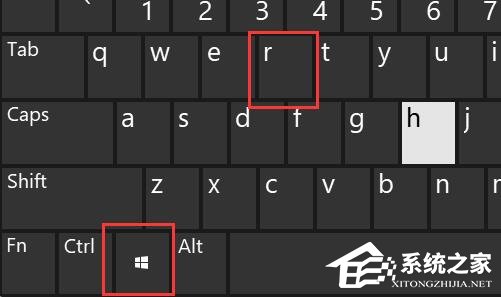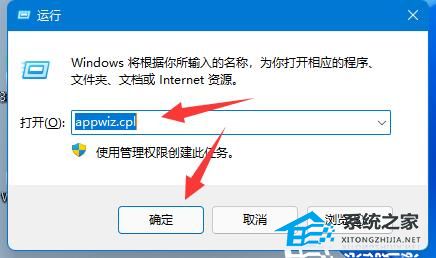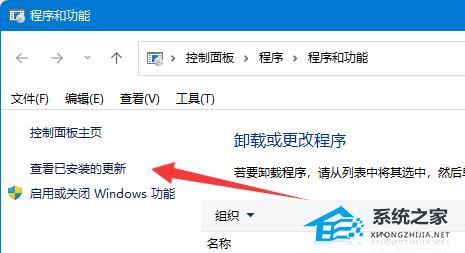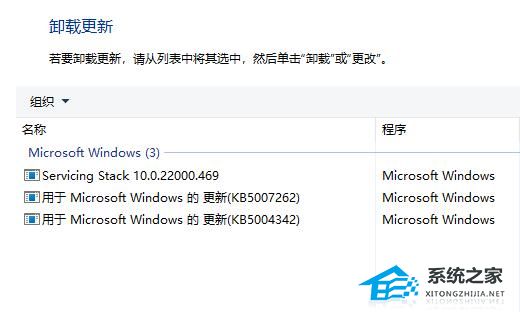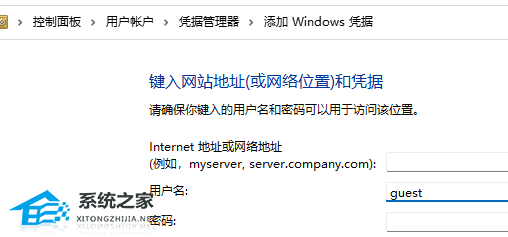在使用 Windows 11 操作系统的计算机尝试连接到运行 Windows 7 系统的共享打印机时,用户可能会遇到连接失败,并伴随错误代码 709 的问题。这个错误代码通常表示连接请求超时或连接失败。不过,不必过于担心,下面我将为您提供一些详细的解决步骤,帮助您克服这个问题,以便您能够在 Windows 11 电脑上顺利连接并使用 Windows 7 的共享打印机。这个问题,以便您能够在 Windows 11 电脑上顺利连接并使用 Windows 7 的共享打印机。
Win11连接Win7共享打印机提示709的解决方法:
1. 同时按下键盘“Win+R”组合键打开运行。
2. 在其中输入“appwiz.cpl”,点击“确定”。
3. 点击左上角“查看已安装的更新”。
4. 在其中卸载“KB5006670”更新即可。
5. 如果还是不行,那么把“KB500”开头的更新全部卸载即可。
6. 手动添加【Windows凭据】,依次打开控制面板→用户账户→Windows凭据→输入\计算机名,用户名输guest,密码留空。(此为对方共享设置为电脑无密码保护的)
7. 最后重新连接共享打印机即可。【参考教程】
以上就是系统之家小编为你带来的关于“Win11连接Win7共享打印机提示709的解决方法”的全部内容了,希望可以解决你的问题,感谢您的阅读,更多精彩内容请关注系统之家官网。


 时间 2024-04-09 13:42:00
时间 2024-04-09 13:42:00 作者 admin
作者 admin 来源
来源